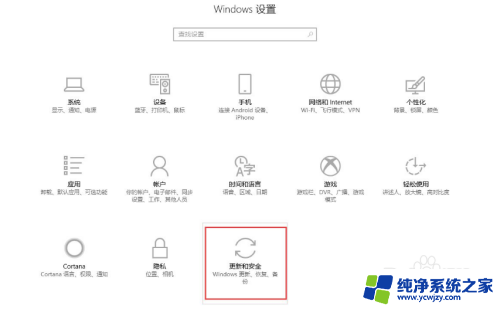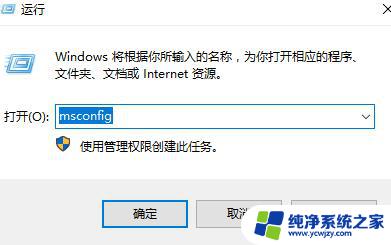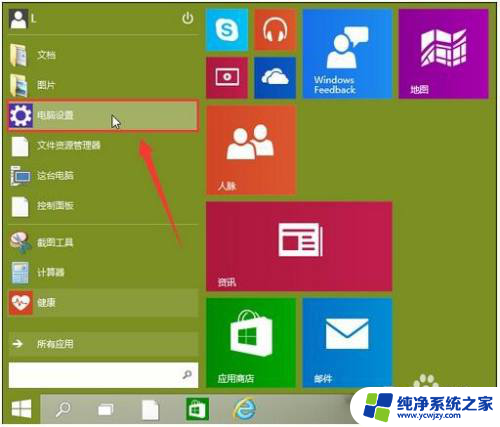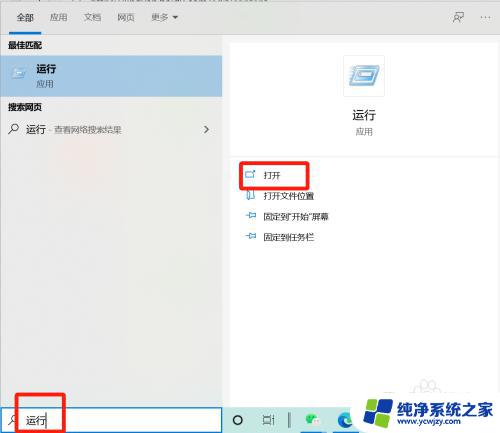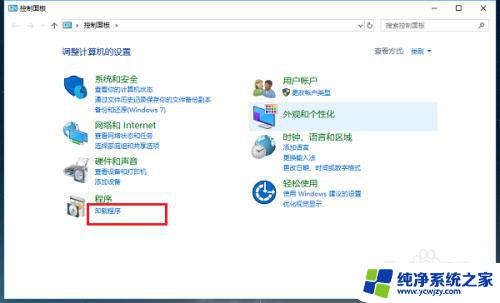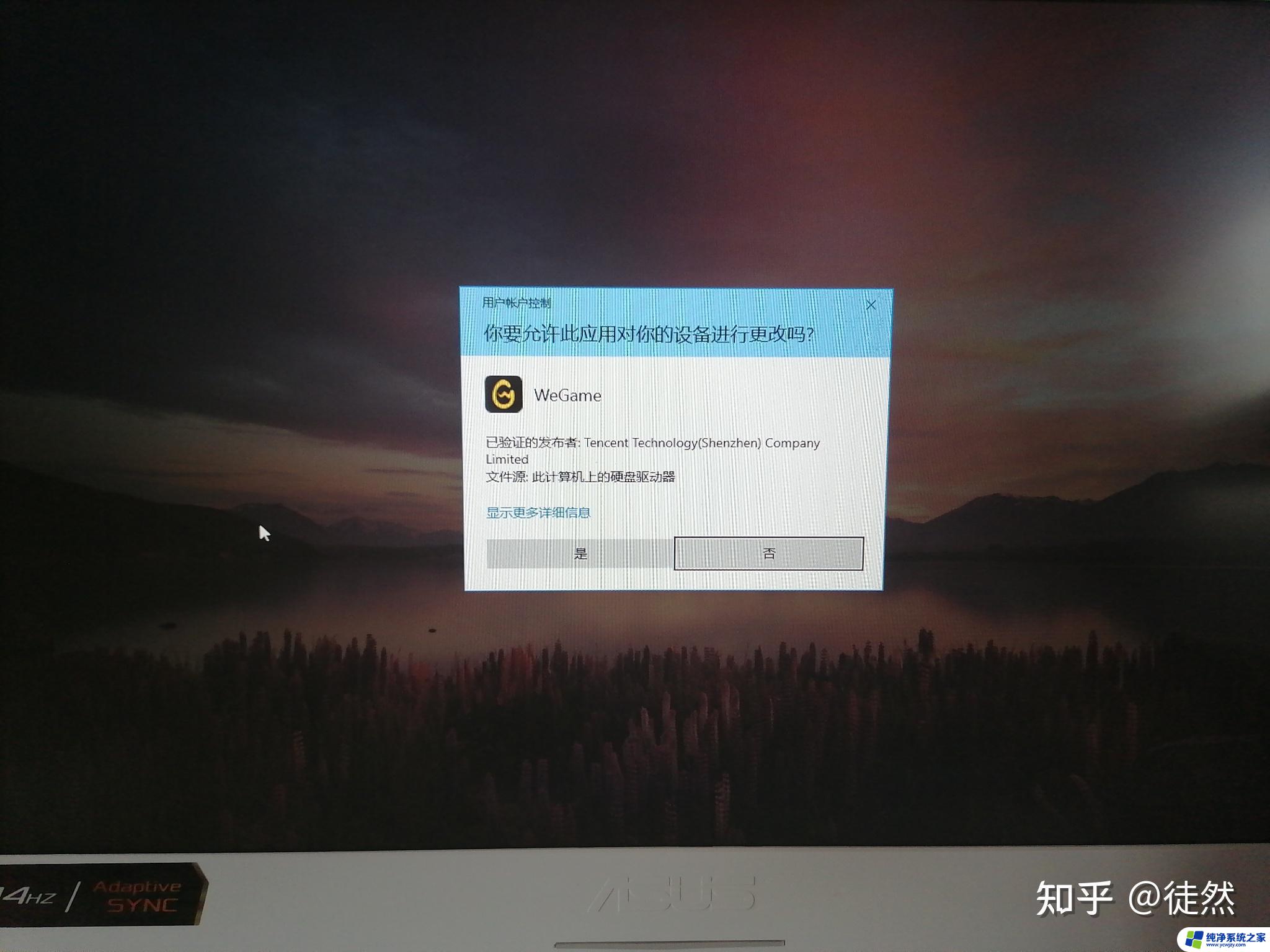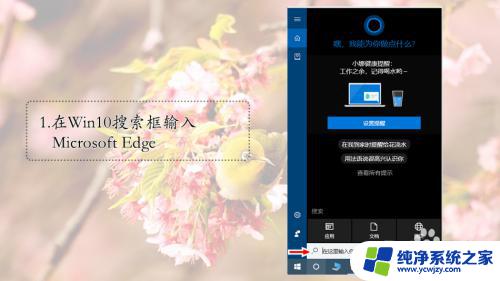win10ps打开就闪退怎么解决
更新时间:2024-04-13 13:49:46作者:jiang
近日很多用户反映他们在使用win10ps打开时会出现闪退的情况,或者在使用Photoshop时也会遇到闪退的问题,这些问题给用户的工作和生活带来了一定的困扰。针对这些情况,我们可以通过一些简单的方法来解决这些闪退问题,让用户能够顺利地使用这些软件,提高工作效率和用户体验。接下来我们将介绍一些解决方法,帮助大家解决win10ps和Photoshop闪退的困扰。
方法如下:
1.首先打开PS软件,如图所示。
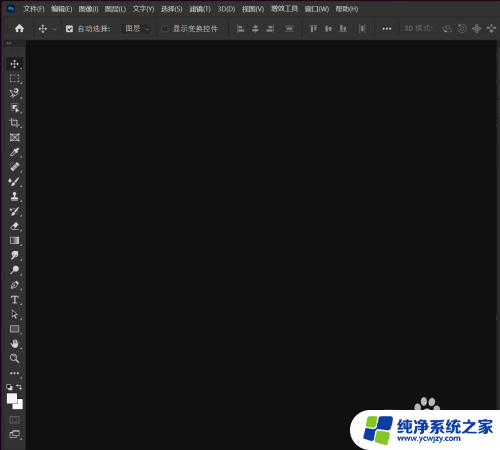
2.然后创建一个新的图层,如图所示。
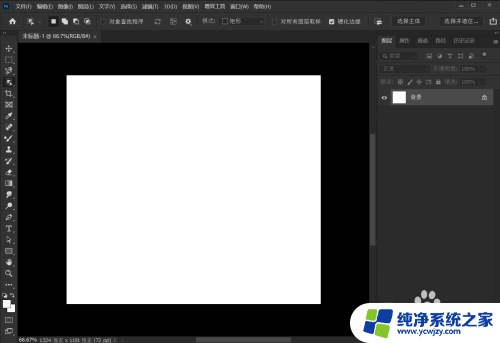
3.创建图层后,选择【对象选择工具】或使用快捷键W。然后将【对象查找程序】取消勾选,默认是勾选状态,然后退出PS软件,重新启动软件,如图所示。
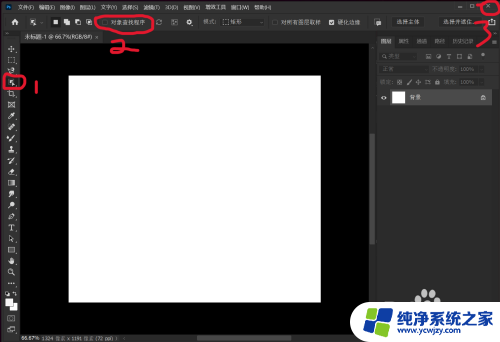
4.重新启动后,使用对象选择工具时就不会出现闪退了。
以上就是解决win10打开就闪退的全部内容,有需要的用户可以按照以上步骤进行操作,希望对大家有所帮助。